Apa partisi EFI di Windows 10 dan harus Anda hapus?

- 4547
- 269
- Enrique Purdy
Pernahkah Anda berkeliling di komputer Anda dan menemukan partisi atau volume disk yang tidak Anda ketahui ada? Atau, pernahkah Anda memperhatikan bahwa instalasi Windows membuat dua partisi; yang besar dan yang lebih kecil? Yang kecil berukuran 100 MB atau 600 MB. Apa itu? Apakah Anda membutuhkannya? Nah, ini adalah partisi EFI, dan jawaban singkatnya adalah ya, Anda memang membutuhkannya.
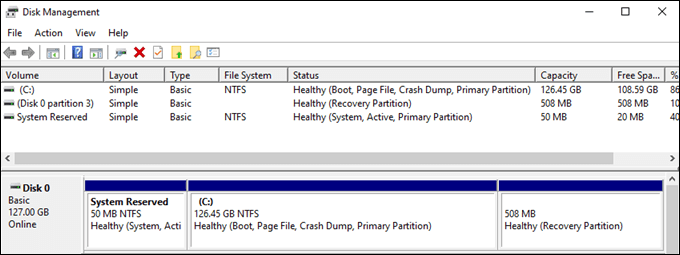
Saat kami memulai komputer, Windows tidak dimulai saat itu. Pertama, BIOS dimulai. Apa bios? Ini adalah OS minimal yang hidup di sebuah chip. Itu membangunkan perangkat keras dan firmware. Kemudian BIOS mencari partisi EFI untuk mendapatkan instruksi tentang memulai dan berinteraksi dengan Windows.

Partisi EFI berisi file dan utilitas penting, seperti:
- Boot loader: Memulai proses boot, utilitas sistem, driver perangkat dan memastikan mereka bekerja bersama.
- Driver perangkat: Memberitahu Windows cara berbicara dengan komponen perangkat keras yang berbeda.
- File data: Menyimpan informasi tentang proses boot dan log terkait.
- Utilitas sistem: Program kecil yang membantu di awal dan menjalankan Windows.
- Data Bitlocker: Jika menggunakan Bitlocker untuk mengenkripsi drive, rahasia itu akan disimpan di sini, dan itu akan berinteraksi dengan TPM (modul platform tepercaya) untuk mengenkripsi dan mendekripsi drive. Anda mungkin pernah mendengar itu TPM 2.0 diperlukan untuk windows 11.
Ketika partisi EFI berhasil ditemukan dan proses boot berfungsi, Windows dimulai.

Haruskah saya menghapus partisi EFI?
Jika Anda melihat partisi EFI dan berpikir, “Ada 100 MB tambahan yang bisa digunakan komputer saya. Mari kita hapus.", Jangan lakukan itu. Windows melakukan pekerjaan yang baik untuk membuatnya sulit untuk menghapus partisi EFI. Tapi Anda bisa melakukannya. Tanpa EFI, BIOS akan berpikir Windows tidak ada, dan komputer tidak akan memulai dengan benar. Plus, apakah mendapatkan 100 MB ekstra MB Space Space Matter GRATIS? Antara penyimpanan cloud dan drive 1TB+ murah, kami tidak membutuhkan 100 MB itu. Biarlah.
Di mana partisi EFI di Windows 10?
Jika Anda mencari partisi EFI di File Explorer, Anda mungkin tidak akan menemukannya. Partisi EFI sangat berharga, jadi disembunyikan. Tapi tidak terlalu sulit ditemukan.
Gunakan manajemen disk untuk menemukan partisi EFI
Manajemen disk adalah utilitas Windows untuk mempartisi, mengubah ukuran, mengganti nama, dan format disk.
- Pilih Awal tombol dan mulai mengetik disk. Pilih opsi Buat dan format partisi hard disk.
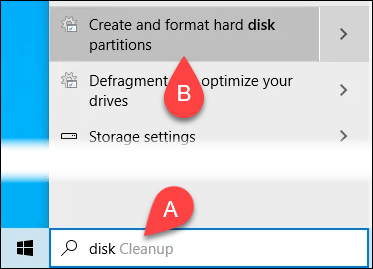
- Kapan Manajemen Disk buka, partisi EFI harus terlihat.
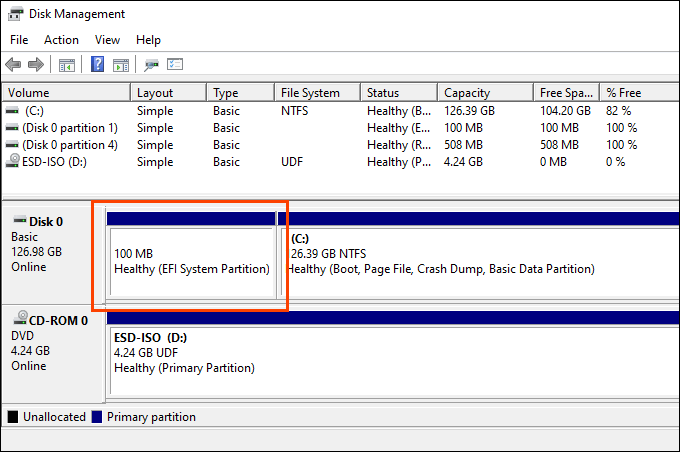
Bagaimana saya bisa melihat apa yang ada di partisi EFI?
Anda dapat menggunakan prompt perintah untuk melihat isi partisi EFI. Ini agak rumit dan tidak mudah dinavigasi. Jika Anda benar -benar ingin tahu tentang apa yang ada di partisi EFI, unduh Minitool Partition Wizard. Gratis.
- Setelah Anda mengunduh, menginstal, dan membuka Minitool Partition Wizard, temukan Partisi EFI.
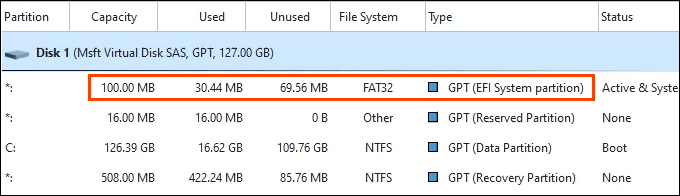
- Klik kanan pada partisi EFI dan pilih Mengeksplorasi.
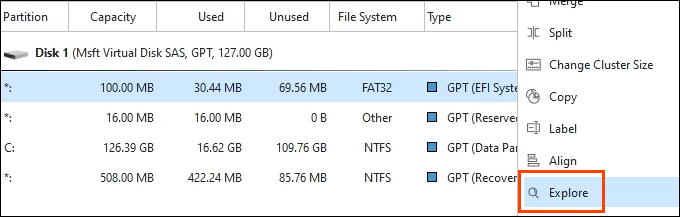
Sekarang Anda dapat melihat semua yang ada di partisi EFI.
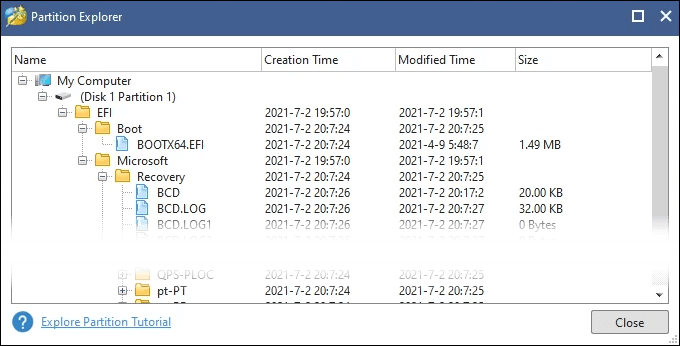
Bagaimana cara menghapus partisi EFI di Windows 10?
Anda terjebak dalam melakukan ini, bukan? Sebelum mencoba, pastikan Anda memiliki cadangan sistem atau memiliki media instalasi Windows 10 untuk dikembalikan jika gagal. Ini bisa salah serius.
Hapus partisi EFI menggunakan diskpart
DiskPart adalah utilitas baris perintah yang dapat mengelola partisi drive. Anda dapat membuatnya bekerja di partisi EFI.
- Buka Command prompt sebagai Administrator.
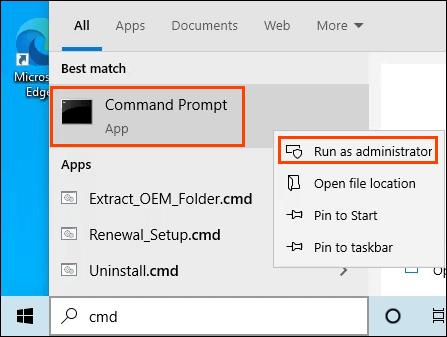
- Memasuki Diskpart untuk memulai utilitas.
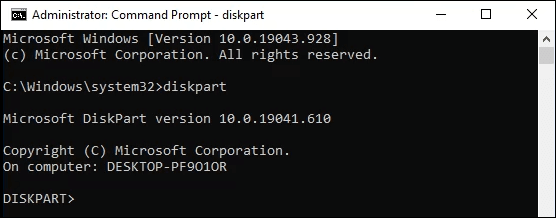
- Menggunakan Daftar disk Perintah untuk menampilkan semua disk. Temukan yang memiliki partisi EFI.
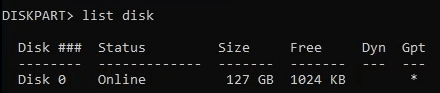
- Memasuki Pilih Disk #, dimana # adalah nomor disk.

- Tunjukkan partisi menggunakan daftar partisi memerintah.
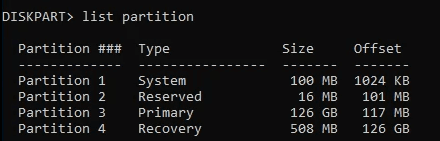
- Identifikasi partisi EFI. Boleh jadi Jenis: Sistem.
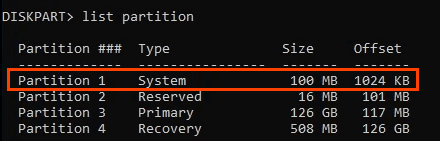
- Memasuki Pilih Partisi #, dimana # adalah nomor partisi.

- Masukkan perintah Hapus override partisi.

- Bersiaplah untuk memulihkan atau menginstal ulang Windows. Partisi EFI dapat dibangun kembali secara manual, tetapi ini adalah proses yang rumit dan mungkin tidak berhasil.
Hapus partisi EFI menggunakan minitool
Jika Anda tidak dapat menghapus partisi EFI menggunakan diskpart, kemungkinan itu dapat dihapus menggunakan minitool.
- Membuka Minitool dan identifikasi partisi EFI.
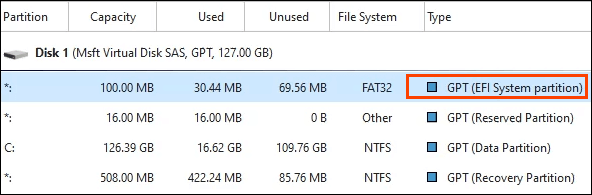
- Klik kanan pada partisi dan pilih Menghapus.
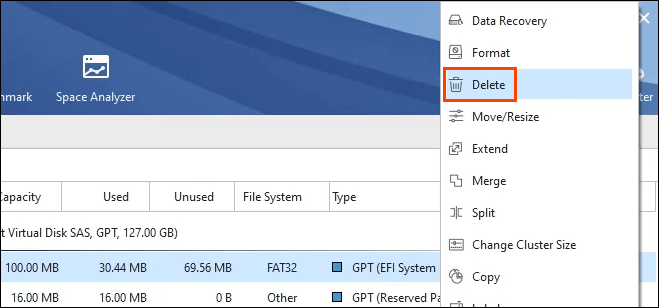
- Minitool akan memperingatkan bahwa menghapus partisi ini dapat membuat Windows 10 tidak bisa di -boot. Pilih Ya, jika kamu harus.
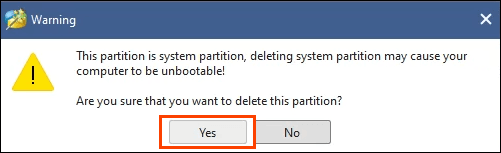
- Di sudut kiri bawah Minitool, pilih Menerapkan.
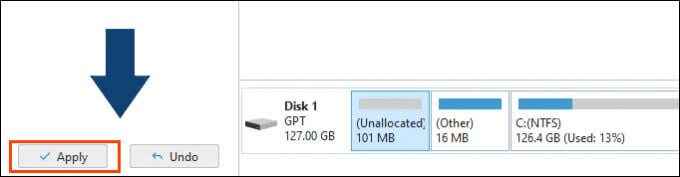
- Minitool sekali lagi akan mengkonfirmasi inilah yang ingin Anda lakukan. Kami bisa mundur dengan memilih tidak, tetapi pilih Ya.
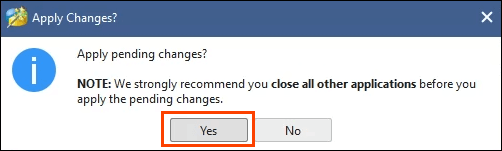
- Jendela kemajuan akan dibuka secara singkat, tidak cukup lama untuk memilih Membatalkan tombol jika Anda tidak yakin.
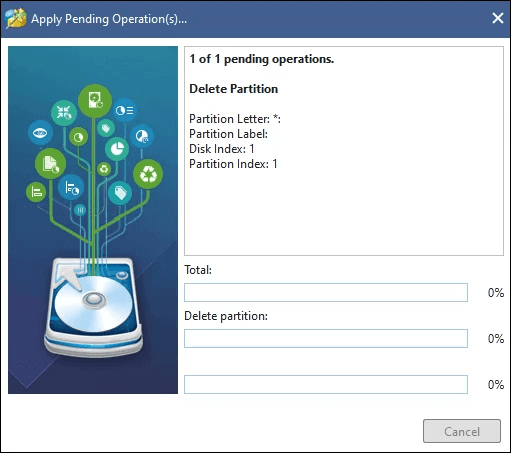
- Itu akan melaporkan bahwa itu memperbarui informasi partisi.
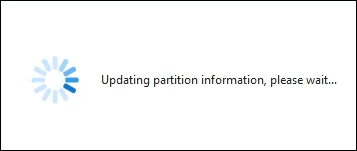
- Akhirnya, Minitool akan memberi tahu Anda bahwa partisi EFI dihapus. Pilih OKE untuk kembali ke jendela utama.
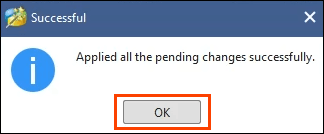
- Anda dapat memverifikasi bahwa partisi EFI hilang. Partisi 100 MB adalah Tidak dialokasikan dan tidak memiliki sistem file.
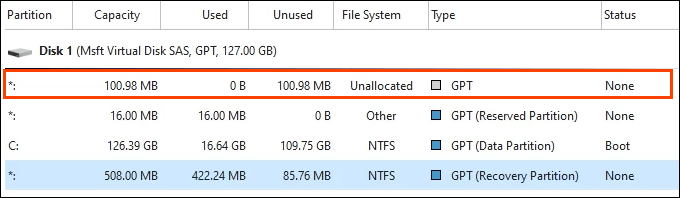
Bagaimana cara mengembalikan partisi EFI?
Anda memiliki penyesalan, apakah Anda? Anda dapat menginstal ulang Windows dari media instalasi seperti USB Thumb Drive atau DVD. Atau Anda dapat membangun kembali partisi EFI secara manual menggunakan prompt perintah. Itu adalah proses yang rumit di luar ruang lingkup artikel ini, jadi tunggu saja artikel tentang memulihkan partisi EFI di Windows 10.
- « 12 Tips Slack Terbaik Menjadi Lebih Produktif di 2021
- Cara menemukan dan menggunakan emoji pada perselisihan »

